上周,小编接到了一位试用版用户的提问“我下载使用了你们的软件,想对有个文件夹进行加密,但是有个文件夹里面有个文件加密后无法解密,所以现在整个文件夹都加密不了,这个是什么情况?”首先小编就让用户做了无法解密的文件的属性截图,通过属性截图判断了用户是使用系统自带的加密程序进行了加密,但是用户又不知道怎么解密,所以就出现了软件无法对整个文件夹加密的情况。所以,今天小编就带领大家学习一下怎么使用系统自带的加密方法进行加密和解密的方法哦!
如果你的系统是WinXP/Win2003/2000,就可以使用EFS(Encryption File System-EFS)进行加密了,加密之后,就等于把你的文件和文件夹全部都锁进了保险柜,安全性当然不用担心啦。
1、ESF加密操作
例如文件夹进行加密可以这样操作:右键单击需要加密的文件夹,然后选择“属性”,在弹出属性对话框中,选择“高级”选项卡,然后在弹出的高级属性对话框中,勾选“加密内容以便保护数据“,然后点击“确定”按钮,然后在属性对话框中点击“应用按钮,然后在弹出的确认属性更改对话框中,选择“将更改应用于此文件夹、子文件夹和文件”,然后点击“确定”按钮,然后在回到的属性窗口再次点击“确定“按钮,系统加密后的文件名称会变成绿色的,这就说明您的加密成功了。
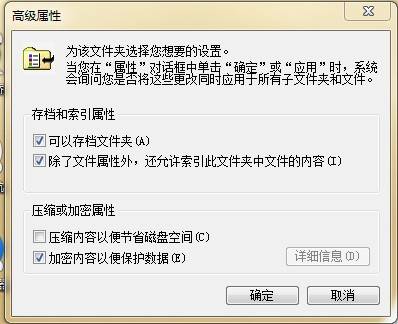
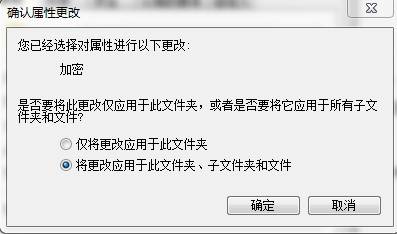 2、EFS解密操作
2、EFS解密操作
如果你不想对某个文件或文件夹EFS加密了,可以这样取消:
打开Windows资源管理器;右键单击加密文件或文件夹,单击“属性”;在“常规”选项卡上点击“高级”;在弹出的窗口中,清除“加密内容以便保护数据”复选框,最后按“确定”即可。
3、及时备份密钥
备份密钥方法:在WinXP中,点击菜单“开始”/运行,键入certmgr.msc打开证书管理器,点击“证书→当前用户”下的“个人→证书”,只要以前做过加密操作,右边窗口就会有用户名同名的证书,假如有多份证书,选择“预期目的”为“加密文件系统”的;右击“证书”,在菜单中选择“所有任务→导出”,于是就会弹出一个“证书导出向导”窗口,在窗口中选取“导出私钥”,并按照向导的要求,输入密码保护导出的私钥,选择保存证书的目录,最后证书(CER后缀的文件)和私钥(PFX后缀的文件)便成功导出。
有人说,EFS加密虽然牢不可破、简单好用,但是加密文件却经常打不开,这是由于你没有备份私钥文件造成的。如果你没有备份私钥,重装系统之后,EFS加密文件就会打不开。假如发生了这样的事情,对于Win2000系统,可以使用恢复代理来解密,即用Administrator这个用户登录系统,然后就能打开加密文件了;如果系统是WinXP,目前还没有办法打开加密文件,因为EFS加密现在还无人能破解,既找不到破解软件,也没有破解方法。因此最后还是要提醒你,加密之后一定要备份私钥!只要你备份了PFX私钥文件,EFS加密就不会出问题











